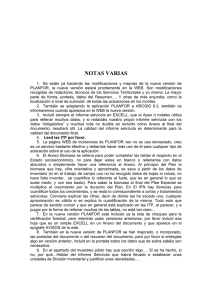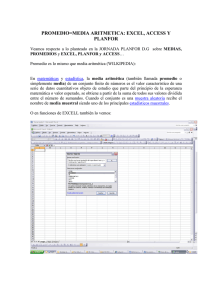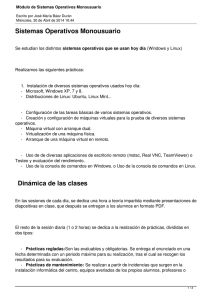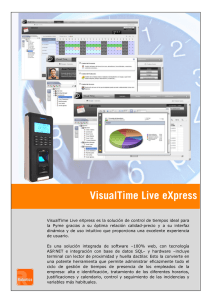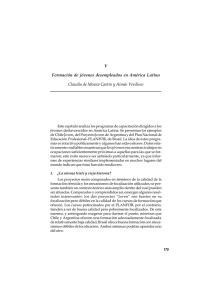aplicación planfor sobre sistema operativo windows 8 con arcgis 9.3
Anuncio
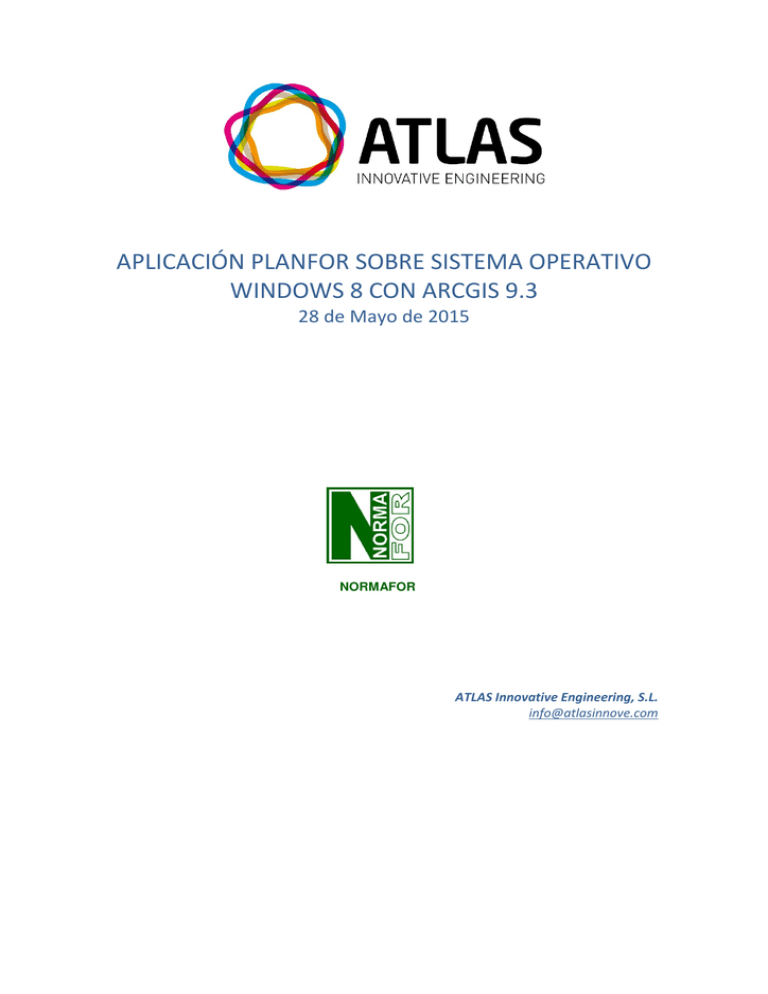
APLICACIÓN PLANFOR SOBRE SISTEMA OPERATIVO WINDOWS 8 CON ARCGIS 9.3 28 de Mayo de 2015 NORMAFOR ATLAS Innovative Engineering, S.L. [email protected] Pruebas PLANFOR – WINDOWS 8 – ARCGIS 9.3 ÍNDICE DE CONTENIDO 1. OBJETIVO ....................................................................................................................................................2 2. INSTALACIÓN ..............................................................................................................................................3 3. OPERATIVA..................................................................................................................................................5 3.1 3.2 Pruebas sobre la barra de herramientas .............................................................................................5 Pruebas sobre la Ventana del proyecto.............................................................................................10 Página 1 de 11 Pruebas PLANFOR – WINDOWS 8 – ARCGIS 9.3 1. Objetivo El presente documento tiene por objetivo detallar las pruebas realizadas a la aplicación Planfor, trabajando bajo el sistema operativo Windows 8 y con la herramienta ArcGis 9.3. El proceso de testeo se ha llevado a cabo desde la instalación de la extensión sobre la plataforma de trabajo, hasta la ejecución de todas las herramientas asociadas. Además de las pruebas, se detallan las incidencias encontradas, y la manera de resolverlas para poder trabajar con la extensión Planfor de manera satisfactoria en dicha plataforma de trabajo. Página 2 de 11 Pruebas PLANFOR – WINDOWS 8 – ARCGIS 9.3 2. Instalación La aplicación Planfor se instala por medio de una pack de ficheros. El proceso de instalación garantiza que al final del mismo, se han instalado y registrado en la máquina todos los componentes necesarios para poder trabajar con todas las herramientas que componen la extensión Planfor. Al proceder a instalar Planfor en la máquina por 1ª vez, es posible que el propio asistente de instalación detecte que faltan en la máquina algunos pre-requisitos (como puede ser Microsoft .NET Framework 3.5). El propio asistente dará la posibilidad de descargarlo en el mismo momento para proceder a su instalación. Será necesario por tanto, seguir exactamente los pasos que el asistente de instalación vaya indicando. Estos pasos previos a la instalación de Planfor no se pueden generalizar, ya que dependen de las características específicas de la máquina sobre la que se trabaja. Una vez instalada la extensión, es posible (también depende de cada máquina particular) que al comenzar a trabajar el usuario vea que las tildes y los caracteres especiales (ñ, ¨, etc) no se vean correctamente sobre la aplicación. Esto se puede resolver accediendo al registro de Windows, realizando los siguientes pasos: - Pulsar sobre el botón de ‘Start Screen’, esquina inferior izquierda botón derecho del ratón, en la opción ‘Ejecutar’. - Ejecutar ‘RegEdit’ sobre la opción ‘Ejecutar’. Buscar la siguiente entrada de carpetas: HKEY_LOCAL_MACHINE\SOFTWARE\Microsoft\Jet\4.0\Engines\Xbase , con el Página 3 de 11 Pruebas PLANFOR – WINDOWS 8 – ARCGIS 9.3 - En dicha carpeta deberá existir una entrada llamada ‘DataCodePage’ (cuyo valor debería ser OEM). Se debe cambiar el valor que tiene por ‘ANSI’. Para cambiar el valor, doble click sobre la variable ‘DatacodePage’. Página 4 de 11 Pruebas PLANFOR – WINDOWS 8 – ARCGIS 9.3 3. Operativa 3.1 Pruebas sobre la barra de herramientas La aplicación Planfor es una extensión para Arcgis que está compuesta por la siguiente barra de herramientas: Se han realizado pruebas de todas las herramientas que componen la aplicación con los siguientes resultados: : Nuevo plan. Se ha generado un nuevo plan de pruebas con datos ficticios. Ha funcionado correctamente sin incidencias. : Abrir plan. Se ha procedido a abrir varios planes de ejemplo que ya estaban redactados de manera completa. Ha funcionado correctamente sin incidencias. : Generación de planos. Se ha probado a visualizar todas las plantillas existentes en la extensión de manera correcta. Se han probado el resto de herramientas asociadas a la generación de planos con varias (no todas) de las plantillas. Para todo el proceso de generación de planos no se han presentado problemas. Ha funcionado correctamente sin incidencias. : Información de la capa. Se ha probado a consultar la información de varias de las capas que componen un plan de ordenación. La información asociada se visualizaba correctamente. Se ha probado la edición de varias de las capas, algunas de las más extensas en cuanto a campos, Monte y Rodal. La edición ha sido correcta y los datos se han guardado. Ha funcionado correctamente sin incidencias. : Intersecciones. Se han generado las intersecciones de un plan que ya estaba terminado y completo. El proceso de intersecciones ha transcurrido sin incidencias. Una vez terminado el proceso, se han revisado manualmente varias de las capas resultantes en la intersección. Esta revisión manual ha consistido en generar de manera individual la intersección con la herramienta de Arcgis, comprobando que el nº de registros resultante era el mismo en ambas capas, tanto en la capa generada por el proceso de Planfor, como en la intersección generada de manera individual; y que además las superficies de los recintos resultantes eran iguales en ambas intersecciones. Ha funcionado correctamente sin incidencias. Página 5 de 11 Pruebas PLANFOR – WINDOWS 8 – ARCGIS 9.3 : Importar datos. Se ha probado sobre un plan ya existente a importar un informe selvícola completo sobre la capa de rodales. La información se ha registrado correctamente sobre dicha capa y sus tablas asociadas. También se ha probado a importar un fichero Excel de aprovechamientos y de mejoras. Ha funcionado correctamente sin incidencias. : Generación de imágenes. Se han realizado los croquis de un proyecto. Se ha realizado la prueba sin ortofoto ya que se carecía de tal información. En cualquier caso, la ortofoto no se manipula de ninguna manera en el proceso de generación de imágenes, sino que sirve solamente de propósito estético, por lo que la prueba se puede dar por válida igualmente. Ha funcionado correctamente sin incidencias. : Metadatos. Se han generado varios ficheros de metadatos correspondientes a la capa Rodal y a la capa Monte. Comprobando que se escribían correctamente los ficheros Xml. Luego se han consultado sobre el propio interface de metadatos, cargando la información del fichero externo de manera correcta. Ha funcionado correctamente sin incidencias. : Informes. En esta herramienta se destaca una incidencia. A pesar de haber instalado Planfor con permisos de administrador en la máquina de trabajo, existe un proceso que afecta al registro de Windows que no se realiza correctamente al trabajar con informes en Planfor. Esto es debido a que los nuevos sistemas operativos son cada día más avanzados en cuanto a técnicas de seguridad sobre las máquinas, habiendo ciertas operaciones que ya estaban automatizadas y testeadas sobre Windows XP y Windows 7, pero que en el nuevo sistema Windows 8 pueden dar problemas y no instalarse correctamente. El mensaje de error que lanza la aplicación es el siguiente: La manera de solucionarlo debe ser manualmente, siendo el propio usuario quien deba configurar los accesos a los datos en cada máquina de trabajo. Los pasos a realizar serán los siguientes: ¬ Con el botón derecho del ratón sobre el botón de la esquina inferior izquierda (‘Star Screen’), pulsar sobre la opción ‘Ejecutar’. Página 6 de 11 Pruebas PLANFOR – WINDOWS 8 – ARCGIS 9.3 ¬ En la caja de texto disponible, escribir ‘Odbcad32.exe’. ¬ Visualizar la pestaña ‘DSN de sistema’ en la ventana que se muestra a continuación: Página 7 de 11 Pruebas PLANFOR – WINDOWS 8 – ARCGIS 9.3 ¬ Sobre esa ventana habrá que definir el origen de datos correspondiente al plan de ordenación del que se quieren sacar informes. Pulsar sobre el botón ‘Agregar’. ¬ Sobre la ventana siguiente, seleccionar el driver para dBase (ya que el modelo de datos de Planfor está basado en tablas dBase y shapefiles). ¬ En la siguiente ventana configurar todos los parámetros necesarios para definir adecuadamente el acceso a los datos que interesan: ~ Nombre del origen de datos: Normafor ~ Descripción: Normafor Página 8 de 11 Pruebas PLANFOR – WINDOWS 8 – ARCGIS 9.3 ~ Versión: dBaseIV ¬ Se debe dejar la ventana como se muestra en la figura, lo único que cambiará para cada usuario será la entrada ‘Directorio’. Donde el usuario deberá seleccionar la carpeta ‘shapes’ del proyecto de ordenación sobre el que esté trabajando. Esto se cambiará por medio del botón ‘Seleccionar directorio…’ ¬ Finalmente pulsar sobre ‘Aceptar’ para que quede el acceso de la siguiente manera: Una vez configurado este acceso a los datos del proyecto de trabajo, ya se podrán realizar informes sin más incidencias. A pesar de que siga apareciendo la ventana con el mensaje de ‘Error de conexión de datos’, dicha conexión estará ya configurada. Cuando el redactor cambie de proyecto, deberá ejecutar de nuevo ‘Odbcad32.exe’ y en la entrada ‘Normafor’ pulsar sobre el botón ‘Configurar’ para cambiar el directorio donde se deben leer los datos, navegando hacia la carpeta shapes del nuevo proyecto de trabajo. Página 9 de 11 Pruebas PLANFOR – WINDOWS 8 – ARCGIS 9.3 : Clases diamétricas. Se han generado nuevas clases para un proyecto. Ha funcionado correctamente sin incidencias. : Borrado. Se han eliminado varios recintos dentro de la capa de rodales. Ha funcionado correctamente sin incidencias. : Copiado de geometrías. Se han copiado geometrías desde shapes externos hacia las capas iniciales de un proyecto nuevo. Ha funcionado correctamente sin incidencias. 3.2 Pruebas sobre la Ventana del proyecto. Además de las herramientas definidas en la barra de herramientas, Planfor dispone de otras funcionalidades implementadas sobre la ventana del proyecto. Respecto a las funcionalidades que presenta la ventana del proyecto, relativas a la visualización de los datos introducidos sobre el proyecto, se han probado todas ellas, sobre varios planes distintos ya terminados. Tanto las ventanas de consulta, como las ventanas de edición de datos (Personas del plan y funcionalidades) han funcionado todas sin incidencias. Página 10 de 11